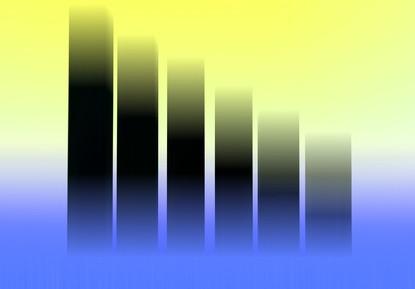-
Cómo crear una página web con SmartDraw
-

SmartDraw es una aplicación de software para la creación de diagramas. Cuenta con una amplia gama de plantillas de dibujo incorporadas, incluyendo organigramas, mapas mentales y diagramas de flujo. plantillas y herramientas especializadas de SmartDraw se pueden utilizar para la gestión del proyecto, mapas web, planificación de negocios y una variedad de otras actividades. SmartDraw dibujos se pueden exportar en una variedad de formatos, incluyendo HTML, lo que le permite compartir su dibujo como una página Web. SmartDraw exporta el dibujo como un archivo de imagen y una página web.Instrucciones
1 Abra el dibujo SmartDraw o crear un nuevo dibujo.
2 Haga clic en el botón "SmartDraw" en la esquina superior izquierda. Seleccione "Exportar HTML" para iniciar el asistente de exportación de página Web. En el cuadro Configuración, se muestran los valores actuales de tamaño de página Web y el formato de la imagen.
3 Haga clic en el botón "Cambiar ..." en el cuadro Configuración. Se abrirá la ventana de configuración de "Exportar HTML".
4 Cambiar el tamaño de la imagen en el "Seleccione el tamaño que desea que la imagen exportada para ser" caja. En general, el ajuste es más fácil de cambiar el ancho de la imagen, en la columna "Ancho" en la línea "en píxeles (o puntos)". Establecer este valor a un número de al menos 50 píxeles menor que el tamaño de la pantalla que se dirigen. Los otros ajustes se vuelven a calcular de forma automática cuando se hace clic en otra opción en la ventana.
5 Haga clic en el botón situado junto al formato de imagen que desee en el cuadro "Opciones HTML". En general, PNG es el formato más flexible. formato GIF está limitado a 256 colores, y no es una buena opción si el dibujo tiene el sombreado complejo y gradientes.
Gradientes son cambios graduales de color o se desvanece, y pueden requerir más colores en la imagen exportada.
Abra el menú "Seleccionar el número máximo de colores". Si hay más de una opción, seleccione "16777216" si el dibujo tiene sombras o degradados. La elección de los resultados "256" en un tamaño de archivo de imagen más pequeño, y es adecuado si el dibujo es en escala de grises o no tiene una gran cantidad de colores, sombras o degradados. Selección de resultados "2" en una imagen en blanco y negro, y sólo es adecuado para dibujos lineales sin tonos de gris.
7 Haga clic en "Aceptar" para guardar la configuración. La ventana se cierra, volviendo a la "Exportar a archivos HTML" ventana.
8 Haga clic en la casilla de verificación "Incluir hipervínculos" para seleccionar esta opción si tiene hipervínculos de las páginas web incrustadas en el dibujo. SmartDraw exporta automáticamente el diagrama como un mapa de imagen puede hacer clic.9 Haga clic en "Examinar" en el "Exportar a archivos HTML" caja. Se abre una ventana de selector de carpeta estándar. Seleccione la carpeta en la que quiere que su página Web guardada y haga clic en "Aceptar".
10 Escriba el nombre de la subcarpeta para su página web en la opción "Exportar a carpeta" cuadro.
11 Haga clic en el botón "Exportar" para exportar su página Web. Cuando haya completado la exportación, el "éxito de SmartDraw exportación" ventana muestra información acerca de qué archivos se han creado y donde se puede encontrar.
Consejos y advertencias
- Dé vuelta a su dibujo en un mapa de imagen de la página web se puede hacer clic mediante la inserción de hipervínculos en el dibujo con la función "hiperenlace" en el grupo "Insertar". Hay infinidad de usos para los mapas de imágenes. Por ejemplo, vincular su organigrama a las biografías del personal, o elementos de enlace de diagramas educativos a las páginas de la enciclopedia pertinentes.